BtoBアクセス分析用マイレポート
マイレポートとは、「ウィジェット」と呼ばれる小さなパーツを組み合わせ、1つの画面に複数のデータをまとめて表示するというGoogleアナリティクスの機能です。シンプルでコンパクトなグラフや表が基本ですが、表示形式や指標を自分で指定したり、データのフィルタリングを行うことも可能です。このページでは、どこどこJPとGoogleアナリティクスの連携で取得した企業データを使い、BtoBアクセス分析用のマイレポートを作成する方法をご紹介します。
本内容は、どこどこJPとGoogleアナリティクスの連携がお済みの方を対象にしています。連携設定方法は、「どこどこJPとGoogleアナリティクスの連携設定方法」で詳しくご紹介しています。
マイレポートの作成
マイレポートは、グラフや表などの「ウィジェット」と、それを配置する土台となる「キャンバス」から成り立ちます。まずはキャンバスを用意しましょう。Googleアナリティクスにログインし、「マイレポート一覧」をクリックします。マイレポートを新規で作成するには、「新しいマイレポート」をクリックしましょう。
図:「新しいマイレポート」をクリック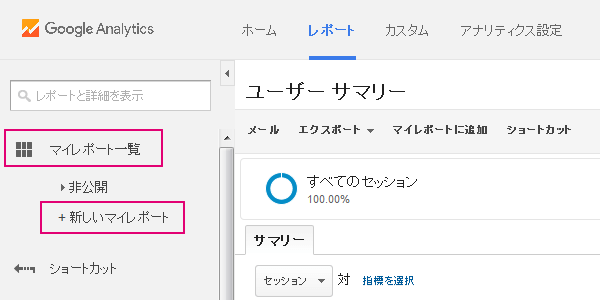
続いて、「空白のキャンバス」を選択します。分かりやすい名前を入れて「マイレポートを作成」をクリックします。
図:「空白のキャンバス」を選択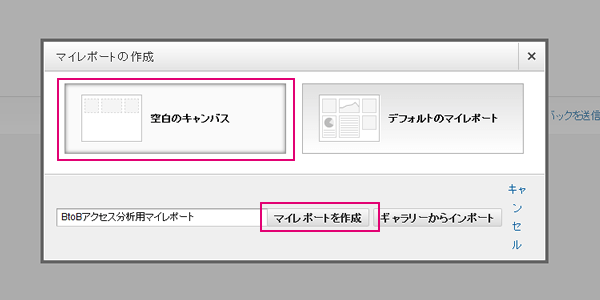
新しいマイレポートを作成すると、自動的にウィジェットの作成画面に移ります。ウィジェットは、Googleアナリティクスの通常のレポート画面で表示される情報のうち、必要なものだけを抜き出したコンパクトなものであると考えてください。データの表現方法は6種類から、指標の種類はレポートに使用される標準的な指標を扱う「標準」、直近のアクセス情報を扱う「リアルタイム」の2種類から選択できます。
図:ウィジェットを作成する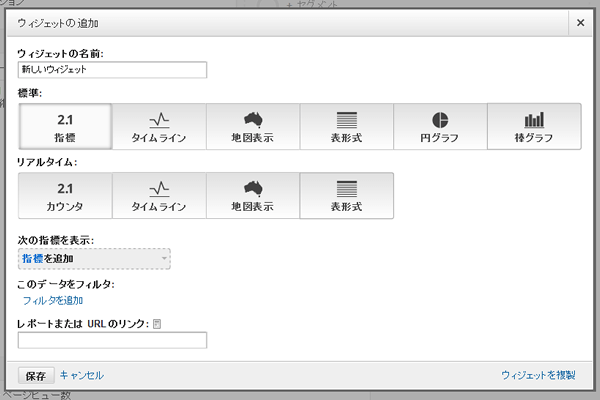
ウィジェットの作成例1:初訪問の企業
どこどこJPの企業情報を使ったウィジェットの設定例をご紹介します。
まずは、データの一覧化に最適な「表形式」のウィジェットを使い、初訪問の企業だけを表示します。
「表示する列」は、表に表示するディメンションと、それに対応する指標2種類を設定することができます。ここでは、ユーザーとセッションとしました。続いて、「このデータをフィルタ」で、「ユーザータイプ」のディメンションによるフィルタリングを設定し、「New Visitor(初訪問のユーザ)」だけがウィジェットに表示されるようにしました。
図:「初めて訪問した企業」のウィジェット作成画面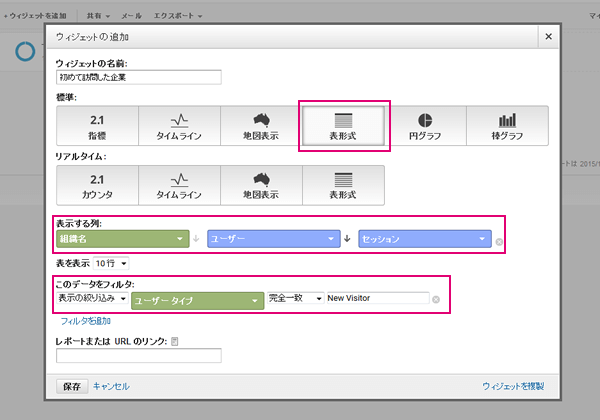
保存したウィジェットがキャンバス上に表示されました。ウィジェット作成画面で選択した「組織名」ディメンションの横に、ユーザー・セッションの2つの指標が表示されています。
図:「初めて訪問した企業」のウィジェット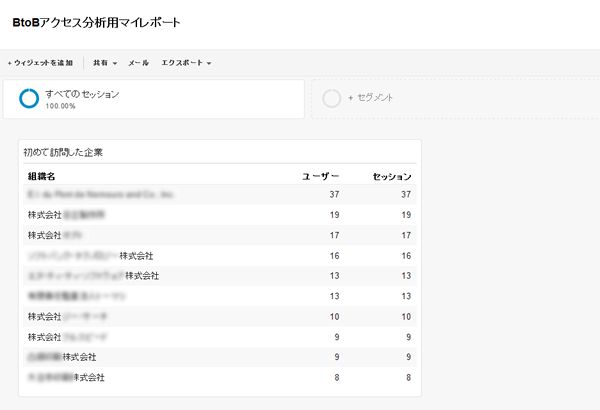
ウィジェットの作成例2:業種ごとのユーザー数
続いて、どの業種からのアクセスが多いのか、一目でわかるウィジェットを作成します。構成割合が直感的にわかりやすい「円グラフ」形式を利用します。
まず、「次の円グラフを作成」で、グラフに使用する指標を選択します。ここでは「ユーザー」を選びました。続いて、円を分割する単位をディメンションから選び、「グループ分けの単位」とします。業種の構成割合を知りたいので、もちろん「業種大分類」を選びます。
円は5分割(6番目以降が「その他」にまとめられます)、円グラフをドーナツグラフとし、全体のユーザー数がわかるようにしました。
図:「業種ごとのユーザー数」のウィジェット作成画面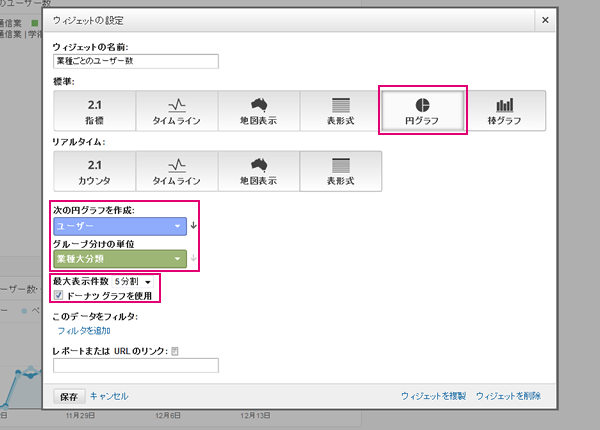
ドーナツグラフが表示されました。ドーナツの中央に全体のユーザー数が表示されます。また、グラフが「その他」を含む6分割になっていることにもお気づきいただけるでしょうか。
図:「業種ごとのユーザー数」のウィジェット
ウィジェットの作成例3:企業からのアクセスの推移
最後に、企業からのアクセスボリュームがどのように推移しているのか、定点観測できるようなウィジェットを「タイムライン」形式で作成します。「タイムライン」というと聞きなれない名前ですが、標準レポートでなじみぶかい折れ線グラフのことです。
このウィジェットでは、まずグラフとして表示する指標を選びます。最大2つまでを折れ線グラフで表示できます。ここでは「ユーザー」「ページビュー数」の2つの指標を「次の指標の一定期間のデータをグラフで表示」に設定しました。
続いて、「このデータをフィルタ」で、表示されるデータを企業からのアクセスだけに絞り込みます。フィルタに使用するディメンションは「組織名」、フィルタリングの条件は正規表現で「.+(組織名に何らかの値が入っている)」と設定することで、企業からのアクセスだけに絞り込むことができます。
図:「企業のユーザー数・ページビュー数」のウィジェット作成画面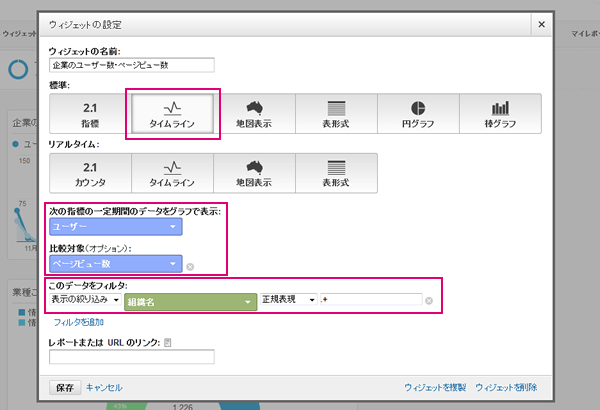
保存すると、シンプルな折れ線グラフが表示されます。濃い青色の折れ線グラフがユーザー、薄い水色のグラフがページビュー数を表します。
図:「企業のユーザー数・ページビュー数」のウィジェット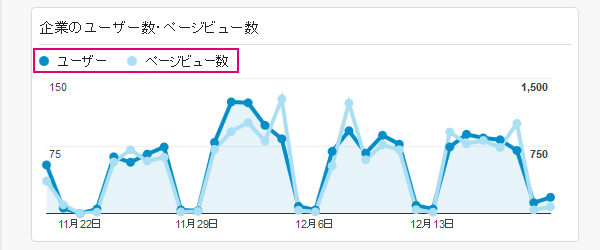
ウィジェットの作成画面は一見して複雑そうに見えるかもしれませんが、「何を表示させるためのウィジェットか」というポイントさえ押さえれば、あとはそれぞれ必要なものを選ぶだけです。毎日のアクセス解析の手間をぐっと軽減してくれる便利な機能ですので、ぜひ一度お試しください。

